В большинстве случаев причиной этой проблемы является повреждение USB-порта.
- Компьютер оснащен портом USB для передачи данных и подключения к телефонам, камерам и другим периферийным устройствам.
- Устаревшие драйверы могут привести к тому, что передний USB-порт системы внезапно перестанет работать в Windows.
- Обновление пакета системных драйверов является жизнеспособной альтернативой этой проблеме.

ИксУСТАНОВИТЕ, НАЖИМАЯ НА СКАЧАТЬ ФАЙЛ
Это программное обеспечение будет поддерживать ваши драйверы в рабочем состоянии, тем самым защищая вас от распространенных компьютерных ошибок и сбоев оборудования. Проверьте все свои драйверы прямо сейчас, выполнив 3 простых шага:
- Скачать DriverFix (проверенный загружаемый файл).
- Нажмите Начать сканирование чтобы найти все проблемные драйверы.
- Нажмите Обновите драйверы чтобы получить новые версии и избежать сбоев в работе системы.
- DriverFix был загружен пользователем 0 читателей в этом месяце.
Некоторые из наших читателей сообщали, что их USB-порты внезапно перестали работать на ПК. Это было серьезной проблемой, поскольку порты USB позволяют заряжать, передавать данные и подключаться к другим периферийным устройствам.
Следовательно, мы обсудим решение проблем с передним USB, не работающим в Windows 11. Кроме того, вы можете прочитать о как исправить неработающие USB порты в Windows 10.
Почему передний порт USB не работает?
Неработающие порты USB на передней панели Windows могут возникать по причинам, перечисленным ниже.
- Физический урон – Системный USB-порт открыт, что подвергает его воздействию влаги, пыли и мусора на терминале. Они могут повлиять на его правильное подключение, вызывая проблемы с работой передних USB-портов.
- Устаревшие драйверы – Драйвер Windows – это программа, позволяющая оборудованию компьютера взаимодействовать и эффективно работать с операционными системами. Таким образом, устаревший или несовместимый USB-драйвер повлияет на работу операционной системы с аппаратным компонентом USB.
- Проблемы с питанием – USB-порт имеет определенное напряжение питания от материнской платы, которое позволяет заряжать или питать подключенное устройство. А скачок напряжения на USB или недостаточное питание от материнской платы может привести к неисправности USB-порта.
- Свободные соединения – Провода, соединяющие передние порты USB с материнской платой или внутренними разъемами USB, могут со временем отсоединиться из-за частого использования. Кроме того, USB-кабель может неплотно входить в порт.
Эти факторы зависят от ситуации и ваших устройств. Тем не менее, мы расскажем вам, как снова заставить ваши USB-порты работать.
Что делать, если передний порт USB не работает?
Примените следующие быстрые шаги, прежде чем приступать к расширенному устранению неполадок:
- Подключите USB-устройство к другому ПК, чтобы проверить, работает ли оно.
- Удалите всю пыль и мусор, чтобы исправить неработающий передний USB-порт на PS5.
- Перезагрузите компьютер в безопасном режиме..
Вы можете перейти к расширенным решениям, описанным ниже, если проблема не устранена.
1. Обновите драйвер Windows
- нажмите Окна + я ключ, чтобы открыть Параметры Windows.
- Перейдите к Центр обновления Windows вкладку и выберите Расширенные настройки.

- Нажмите на выбор Дополнительное обновление.

- Нажмите кнопку раскрывающегося списка на Обновление драйвера и отметьте список доступных обновлений.
- Выберите Обновить и установить кнопку и дождитесь установки драйверов.
Совет эксперта:
СПОНСОР
Некоторые проблемы с ПК трудно решить, особенно когда речь идет о поврежденных репозиториях или отсутствующих файлах Windows. Если у вас возникли проблемы с исправлением ошибки, возможно, ваша система частично сломана.
Мы рекомендуем установить Restoro, инструмент, который просканирует вашу машину и определит, в чем проблема.
кликните сюда скачать и начать ремонт.
Обновление устаревших драйверов исправит устаревшие драйверы USB, из-за которых порты USB не работают при подключении таких аксессуаров, как мышь и клавиатура.
Если вышеуказанные шаги не помогли, взгляните на как обновить пакеты драйверов в Windows 11 в этом руководстве.
2. Проверьте порт USB с помощью диспетчера устройств.
- Поднимите и щелкните Окна значок, тип Диспетчер устройств, и нажмите Входить чтобы открыть его.
- Развернуть Контроллеры универсальной последовательной шины, щелкните правой кнопкой мыши устройство с Хост-контроллер USB из списка и выберите Удалить.

- Закройте диспетчер устройств и перезагрузите компьютер. Перезагрузка ПК автоматически переустановит необходимое устройство.
Это помогает устранять проблемы с оборудованием, мешающие работе портов на вашем устройстве. Следовательно, это должно исправить передний USB-порт, если он не работает на вашем ПК.
- rtf64x64.sys: как исправить ошибку «синий экран смерти»
- Ошибка 0x800700df: размер файла превышает предел [исправлено]
- Как снять защиту от записи с флешки
- RNDISMP6.SYS: 5 способов исправить эту ошибку синего экрана
3. Сканировать аппаратные изменения
- Щелкните правой кнопкой мыши Окна значок и нажмите на Диспетчер устройств.
- Нажмите на свой Контроллер универсальной последовательной шины имя, чтобы выделить его, щелкните правой кнопкой мыши Действие вкладку и выберите Сканировать оборудование на наличие изменений.

- Закройте диспетчер устройств и проверьте, работают ли ваши USB-порты.
Вышеупомянутый процесс будет сканировать и решать проблемы с необнаруженными USB-портами и устройствами. Кроме того, вы можете ознакомиться с нашим руководством по запуск аппаратной диагностики в Windows 10, что также может помочь исправить неработающие USB-порты.
4. Проверьте настройки питания
- Щелкните левой кнопкой мыши Окна значок, тип Панель управления, и нажмите Входить чтобы открыть его.
- Выбирать Оборудование и звук и нажмите на Параметры питания.
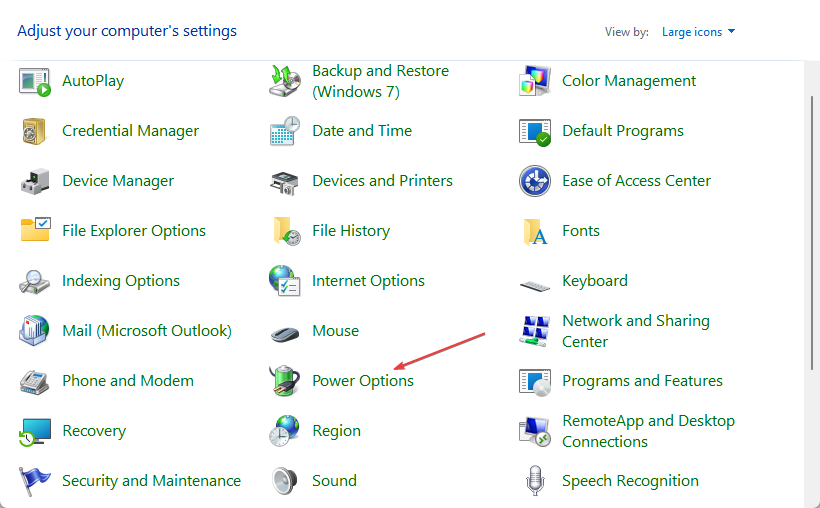
- Нажмите на изменить настройки плана ссылку и выберите Измените дополнительные параметры питания.

- Расширять USB-настройки и нажмите на Настройка выборочной приостановки USB.

- Отключить От батареи и Подключенный вариант.
- Выбирать ХОРОШО и выберите Применять.

- Закройте панель управления и перезагрузите устройство.
Вышеупомянутый метод поможет исправить настройки производительности батареи, которые могут повлиять на то, что передний порт USB 3.0 не работает или не обнаруживает периферийные устройства. Вы можете дополнительно прочитать о лучшая энергоэффективность настройки в Windows 11.
Кроме того, вы можете прочитать как исправить USB-устройство, если оно не распознается в Windows. Кроме того, ознакомьтесь с нашим руководством по способам исправить обнаруженные USB-накопители, но недоступные на вашем устройстве.
Если у вас есть дополнительные вопросы или предложения по этому руководству, пожалуйста, оставьте их в разделе комментариев.
Все еще есть проблемы? Исправьте их с помощью этого инструмента:
СПОНСОР
Если приведенные выше советы не помогли решить вашу проблему, на вашем ПК могут возникнуть более серьезные проблемы с Windows. Мы рекомендуем загрузка этого инструмента для ремонта ПК (оценка «Отлично» на TrustPilot.com), чтобы легко их решать. После установки просто нажмите кнопку Начать сканирование кнопку, а затем нажмите на Починить все.

![5 лучших универсальных комплектов USB-кабелей для ПК [Руководство на 2021 год]](/f/f1620787db8506364cf5dbe00178d21f.png?width=300&height=460)
